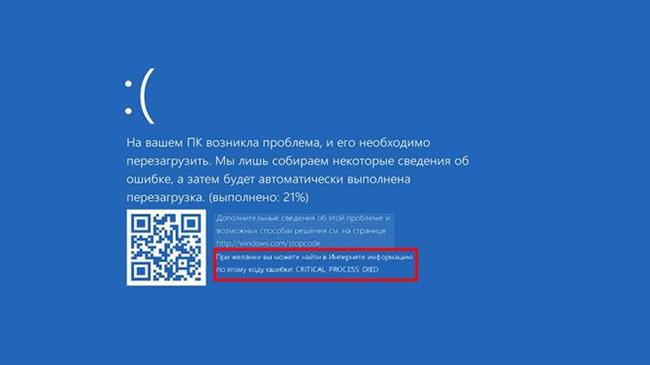Швидке вирішення проблеми
Якщо немає бажання самостійно шукати джерело, можна скористатися програмою для пошуку і усунення неполадок в Windows 10 — PC Scan & Repair tool або ж Microsoft Software Repair Tool.

Це відомий інструмент від компанії Microsoft для пошуку і відновлення пошкоджених компонентів системи, а також усунення критичних помилок, серед яких Критикал Процес Дід у Віндовс 8 і 10.
Принцип роботи простий утиліти – вона відновлює і відновлює роботу пошкоджених компонентів, файлів системи, при потребі відновлює Віндовс до повністю робочого стану, оновлює її.
Завантажити Microsoft Software Repair Tool можна за посиланням https://www.microsoft.com/ru-ru/store/p/software-repair-tool/9p6vk40286pq. Після її запуску, користувач побачить екран привітання:

Як зробити дефрагментацію диска і що це таке
На цьому екрані корисної інформації немає – просто слід поставити галочку і натиснути «Process to scan and fix». Якщо в системі не включена функція її відновлення – утиліта запропонує включити. Так, користувач зможе відновити ОС до останньої вдалої конфігурації, якщо раптом програма від Microsoft не впорається з усуненням неполадок.

Далі, на екран виведеться процес пошуку і усунення неполадок в ОС, який не можна буде зупинити ні одним з елементів інтерфейсу програми. На головному екрані буде відображений список проводяться утилітою дій.

На жаль, утиліта не дозволить користувачеві запустити окремі функції без підключення інших. Також, власник ПК не дізнається подробиць про те, що було змінено в системі для її стабільної роботи.
Фактично, утиліта Microsoft Software Repair Tool повністю скидає систему до робочого стану, паралельно підключаючи кошти з усунення неполадок.
Такий варіант вирішення проблеми «CRITICAL PROCESS DIED» привабливий з-за своєї простоти. Недосвідчений користувач зможе з легкістю повернути функціональність системи. Правда, у випадку, якщо несправність не в системі, а наприклад, з пам’яттю або інший апаратною частиною, використання утиліти не доречно. Більш того, після її роботи всі користувальницькі налаштування в стандартних програмах Windows скидаються до первинних, тому буде потрібно повторна налаштування.
Як підсумок — Microsoft Software Repair Tool підійде для новачків. Її використання також доречно у випадку, коли немає можливості визначити джерело.